Efek transisi merupakan salah satu efek yang pasti tersedia di semua aplikasi editing video. Dengan memanfaatkan efek transisi, kita bisa membuat animasi menarik pada setiap pergantian slide foto di video yang kita buat.
Selain menggunakan efek transisi yang sudah tersedia di aplikasi editing video, sebenarnya kita juga bisa membuat efek transisi sendiri. Pada kesempatan kali ini, kita akan membuat efek transisi video foto bertumpuk menggunakan aplikasi CapCut. Untuk bisa membuat efek transisi foto bertumpuk di aplikasi CapCut sangatlah mudah, kita bisa mengikuti beberapa langkah berikut ini.
Membuat Transisi Video Foto Bertumpuk di CapCut
1. Siapkan minimal tiga foto atau lebih di galleri perangkat smartphone kita.
2. Sekarang buka aplikasi CapCut dan kemudian tap menu + Proyek baru. Pilih beberapa foto yang sudah disiapkan sebelumnya dan kemudian tap Tambah untuk membuka lembar kerja baru di aplikasi CapCut.
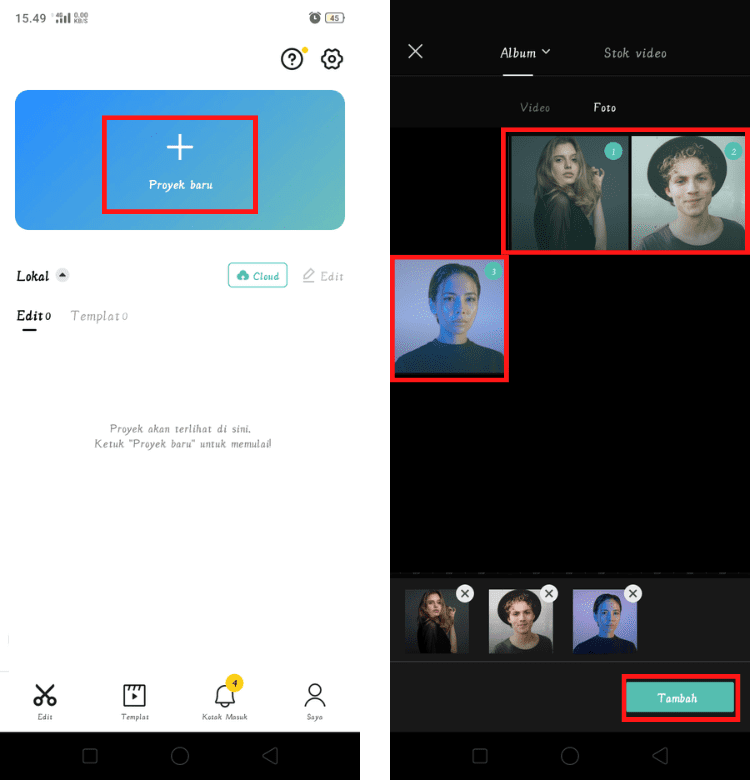
3. Pertama-tama, ubah terlebih dulu format resolusi video, tap menu Format dan kemudian pilih resolusi video yang ingin digunakan. Disini penulis memilih 9:16. Gunakan dua jari yang digeser keluar dan kedalam secara bersamaan untuk memperbesar dan memperkecil tampilan foto. Lakukan langkah tersebut pada semua foto yang ada. Dan, kemudian atur juga durasi waktu di semua foto.
4. Untuk membuat transisi video foto bertumpuk di foto pertama tap foto kedua dan pilih menu Salin. Pindahkan salinan foto kedua dibawah foto pertama, tap menu Overlay.
Tap lama pada salinan foto kedua dan geser posisi foto di pertengahan foto pertama. Potong salinan foto kedua yang berada dibawah foto kedua posisikan garis tengah yang ada di lembar kerja CapCut berada di akhir foto pertama. Tap pada salinan foto kedua dan kemudian pilih menu Bagi.
5. Tap pada salinan foto kedua yang ada dibawah foto kedua dan kemudian tap menu Hapus. Terakhir, kita hanya perlu menghapus background pada salinan foto kedua yang berada di bawah foto pertama. Tap salinan foto kedua dan kemudian tap menu Hapus latar belakang. Tunggu beberapa waktu sampai aplikasi CapCut selesai menghapus background foto tersebut.
6. Selesai, transisi video foto pertama ke foto kedua sudah selesai dibuat. Lakukan langkah serupa untuk membuat transisi video foto kedua ke foto ketiga dan seterusnya. Kurang lebih berikut tampilan transisi video foto pertama ke foto kedua.
Hanya dengan beberapa langkah diatas, kini kita sudah bisa membuat efek transisi video foto bertumpuk di aplikasi CapCut. Setelah semua efek transisi selesai dibuat pada semua foto, kita bisa menambahkan teks dan musik pada video tersebut. Sekian dan selamat mencoba.